教程详情
谷歌浏览器是全球使用最广泛的浏览器之一,它具有强大的功能和稳定性,但用户在使用过程中可能会遇到各种问题。为帮助用户解决这些问题,谷歌提供了多种社区支持和问题解答渠道。这些渠道能够帮助用户在遇到技术问题、浏览器设置困惑或故障时,快速找到解决方法。本文将介绍如何利用谷歌浏览器的社区支持与问题解答资源,帮助用户轻松解决使用过程中的难题。
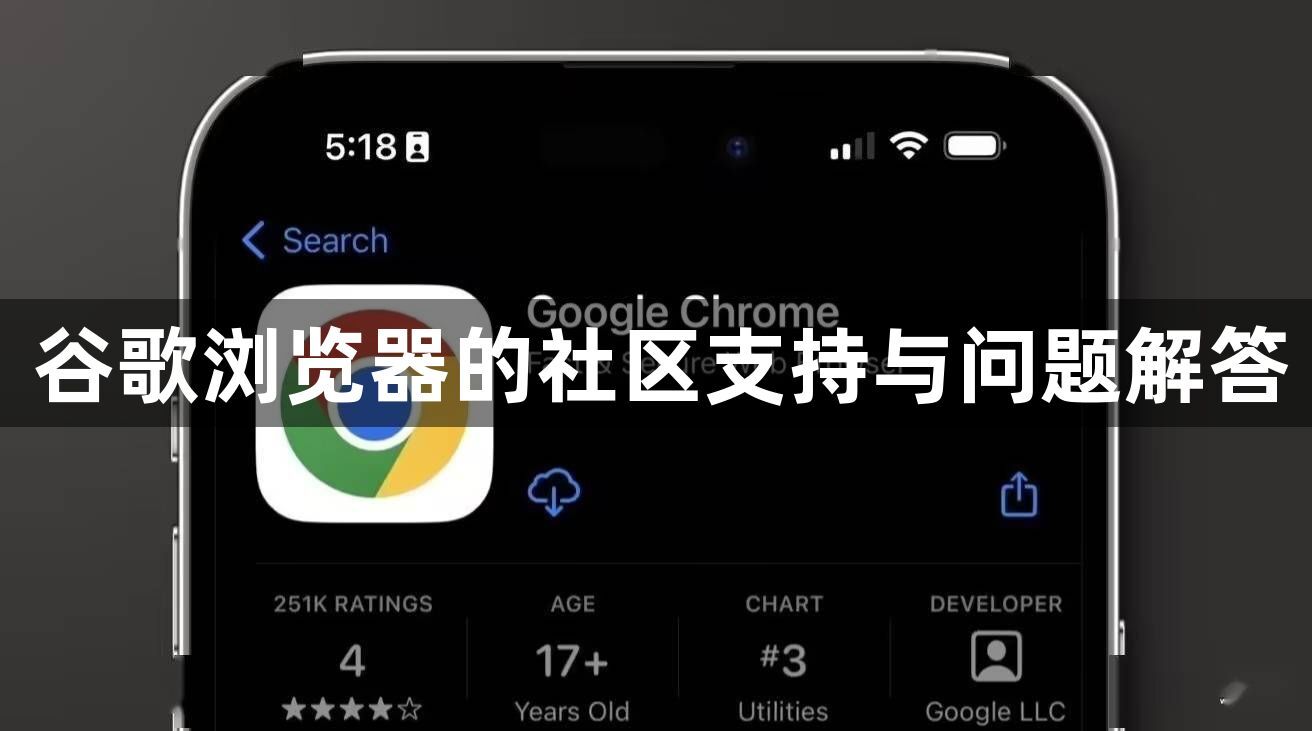
1. 访问谷歌浏览器的官方帮助中心
打开谷歌浏览器,点击右上角的三点菜单按钮。
从下拉菜单中选择“帮助”,然后点击“Chrome 帮助”。
这将带您进入谷歌浏览器的帮助中心,您可以在这里查找常见问题的解决方法、使用教程和浏览器的设置指南。
您还可以通过输入关键字进行搜索,快速找到与您问题相关的帮助文章。
2. 加入谷歌浏览器社区讨论
在帮助中心页面,您会看到“社区”选项,点击进入谷歌浏览器的官方社区论坛。
通过浏览论坛,您可以查看其他用户提问的常见问题及其解决方法,或者您也可以发布自己的问题,寻求社区成员的帮助。
社区成员包括其他用户和一些产品专家,他们可以为您提供问题解答或解决方案。
3. 提交问题至官方支持
如果您在社区中未能找到答案,或者问题比较复杂,您可以通过谷歌浏览器的“帮助”功能向官方提交问题。
在“帮助中心”页面,点击“获取帮助”选项,选择“联系支持”。
根据您的问题类型,您可以选择在线聊天、电子邮件或电话支持。谷歌的支持团队会尽快响应并协助您解决问题。
4. 参考浏览器常见故障的解决方法
在帮助中心,您还可以查找浏览器常见问题的解决方法,如页面崩溃、插件冲突、浏览器速度慢等问题。
例如,遇到浏览器卡顿或崩溃时,您可以按照“清除缓存、禁用扩展程序”这类常见步骤进行排查和修复。
5. 使用浏览器反馈功能
如果您遇到谷歌浏览器的技术问题或发现bug,您还可以直接通过浏览器内的“反馈”功能提交问题。
点击右上角的三点菜单按钮,选择“帮助”,然后点击“发送反馈”。
在弹出的反馈框中简要描述您的问题,并附上截图或错误信息,提交后谷歌的团队将进行分析和改进。
6. 关注谷歌浏览器的更新日志与公告
谷歌浏览器的更新通常包含新功能和修复bug的内容。为了确保浏览器正常运行并获得最新的支持,您可以定期查看更新日志。
打开谷歌浏览器,点击右上角的三点菜单按钮,选择“帮助”中的“关于Google Chrome”来检查是否有可用的更新。
通过以上方法,您可以轻松利用谷歌浏览器的官方支持资源来解决使用中的问题,无论是通过帮助中心查找文章、加入社区讨论、还是向官方支持团队请求帮助,都能够获得有效的解答和解决方案。定期更新浏览器并参与社区互动,也有助于提升您的使用体验。









